2点透視ニューススタンド
前書き
数年前まで、私がコンピューターでの遠近法の描画の大ファンになるとは信じられませんでした。私はそれを理解する方法を知りませんでした。そして、それは紙の上ではるかに簡単でした。 CSPを使い始めたとき、すべてが変わりました。組み込みのルーラーはすべて、私にとってそのようなゲームチェンジャーでした!
パースペクティブルーラーを使用して、単純な(そして少し破損した)ニューススタンドを作成する方法を紹介します。
ラフスケッチ
遠近法を使って何かを描くとき、私は通常、ゆるいスケッチから始めます。私はたくさんの線を使っているので、私の絵は時々少し混沌としているように見えます。
2点透視法を使ったシンプルなショットを選びました。 2番目の画面にいくつかの参照写真(グーグルで見つけた、または自分で撮ったもの)を配置しました。
スケッチの段階では、遠近法はそれほど気にしません。頭の中にあるものをスケッチしていました。
一番下の波線が偶然そこに置かれましたね。
パースペクティブルーラーの設定
その準備されたスケッチで、私は最終的にパースペクティブルーラーを設定することができます。
とても便利なので、ベクターレイヤーで作業します。ベクター消しゴムを使用することで、不要になった行を簡単に消去できます。
スケッチの色を青に設定し、不透明度を下げます。それは必要はありません。スケッチを青く保つのが好きです。
新しいレイヤーを作成し、「ルーラー」ツールをクリックして、パースペクティブルーラーを選択します。
大ざっぱな線を100%貼り付けたいとすると、地平線が傾いてしまいます。この特定のケースでは、この線は水平である必要があります。
最初の消失点(左側の2行)を設定した後、CSPを使用して2番目の消失点を作成します。 4行目は自動的に3行目にマージされます。
スナップラインのクローズアップ:

前述のように、スケッチは大まかに準備しました。したがって、パースペクティブルーラーの設定中に、いくつかのことが少し変化することは完全に正常です(特に消失点)。しかし、まあ、私の「間違い」はかなり小さかった。運ではなく、私の経験のせいだと思うのが好きです。
[レイヤー]> [ルーラー/フレーム]> [パースペクティブルーラーの作成]に移動して、パースペクティブルーラーを使用することもできます。次に、2ポイントパースペクティブ(この特定のケース)を選択し、ルーラーを設定する必要があります。しかし、私は前に説明した方法を好みます。
大まかな透視スケッチ
これで、パースペクティブルーラーを使用してレイヤーに線を描き始めることができます。
それを機能させるには、「特別なルーラーにスナップ」オプションをオンにすることを忘れないでください。
あなたはそれをオンにする3つの異なる方法を見ることができます。
ちなみに、ショートカットCtrl + 2はとても便利なので、覚えておくことをお勧めします。
別の角度から描画されたオブジェクト(新しい消失点)を配置する場合は、新しいレイヤーを作成します。 Altキーを押しながらルーラーアイコンを新しいレイヤーにドラッグして、ルーラーをコピーします。ルーラーをコピーするレイヤーが赤で強調表示されたら、マウスボタンとAltキーを放します。

Vanishing Pointガイドラインの角度を変更すると、地平線全体が傾いていることに注意してください。これを防ぐには(消失点が異なる同じ地平線を維持したい場合)、[ツールのプロパティ]ウィンドウの[目の高さを修正]オプションをオンにします。このオプションが表示されない場合は、下のレンチアイコンをクリックしてから[目]をクリックして、このオプションを常に表示します。

オブジェクトを拡大縮小したい場合は、ルーラー全体(地平線の位置)も変更されます。これを防ぐには、[レイヤー]パネルのチェックマークをオフにする必要があります。
CSPの次のすばらしい機能はグリッドオプションです。 XYZ平面でこれをオンにすることができます。グリッドのサイズを縮小して、開始点を移動できます。私は主にウィンドウやタイルを描くときにこのツールを使用します。
壊れた卓上を描くために、私は新しい消失点を追加しなければなりませんでした。また、オブジェクトの地平線が異なるため、[目の高さを修正]オプションをオフにしました。絵の終わりに、何かがおかしいことに気づきました。そこで、いくつかの行を調整しました。
製図するときの私の主なルールは、たとえばニューススタンドメーカーの製図を作成しない限り、各要素を慎重に設計することなく、多かれ少なかれ正確に作業を行うことです。それは見栄えが良くなければなりません、そしてそれは私にとって十分です。
退屈でシンプルな線でいっぱいのラフスケッチを用意しました。さあ、楽しみましょう!
ニューススタンドを描く
すべてのレイヤーをグループ化します(最初の混沌としたスケッチを除く)。次に、不透明度を下げて、グループ全体の色を青に設定します。
パースペクティブルーラーを「すべてのレイヤーに表示」に設定しました(ルーラーアイコンを右クリックするとメニューが表示されます)。これにより、すべてのレイヤーで機能するため、ルーラーをコピーする必要がありません。覚えておくことが重要です。別のルーラーを使用する場合はオフにします(レイヤーの表示をオフにするか、[ターゲットの編集時にのみ表示]をクリックします)。

そして、ここで何を言うことができますか...私はいくつかの部分を手で描き、他の部分は定規で描き、元に戻す、やり直し、元に戻す、もう一度やり直し、もう一度元に戻します...私はほこり、亀裂を追加し、基本を修正します少しスケッチして、描いてください。
生々しくメカニックな見た目を避けるために、私は手でたくさんの線を引きます(私は時々「特別な定規にスナップ」をオフにします)。
また、「特殊定規-平行曲線」ツールを使用してケーブルを作成します。
もう一度グリッドを使って、窓にステッカーやチラシを描きやすくしました。
ひとつひとつ、この美しいニューススタンドを作りました!
最後にいくつかのスクリーントーンを追加することにしました。
gifを描く4つの段階:

読んでくれてありがとう!ヒントのいくつかが役立つことを願っています<3
ソーシャルメディアで私を見つけたい場合は、TwitterとInstagramの両方で私を見つけることができます:@kapitanzboj





![[GaChiDa]](https://s3-ap-northeast-1.amazonaws.com/celclipcommonprod/accounts/profile-image/42/9b28e4ced95a4b0308e33f149bcc804ba90f652f1e93c334f6c4a7aea611093e.png)



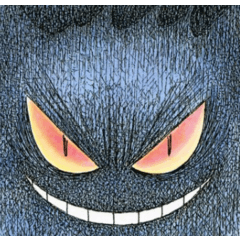













コメント